Sommaire
Comparatif des meilleurs Scanner de documents 2025
Comme nous l’avons souligné, l’offre en matière de scanner de documents est vaste et il peut être compliqué de faire un choix. Pour vous livrer le comparatif le plus exhaustif possible, nous avons sélectionné pour vous des modèles qui correspondent à plusieurs types d’utilisations. Le but est de vous faire gagner du temps et de vous orienter vers le scanner le plus adapté à vos besoins. Multi Hardware vous présente ici son classement 2025 des 3 meilleurs scanners de bureau qui ont retenu notre attention.





Meilleurs prix
Meilleurs prix


Meilleurs prix


Meilleurs prix

Notre classement des meilleurs Scanner de documents
Nous avons donc sélectionné ces trois modèles de scanner de documents, appelé aussi meilleur scanner de bureau qui nous ont vraiment tapés dans l’œil. Nous allons maintenant les étudier en profondeur en vous pointant vers quelle utilisation ils s’orientent et en détaillant leurs caractéristiques, leurs points forts et leurs points faibles, pour vous faire une idée précise de leurs possibilités. Nous allons également vous présenter cinq autres modèles qui pourraient également vous convenir.
🏆 NOTRE CHOIX : FUJITSU SCANSNAP S1300i
FUJITSU SCANSNAP S1300i
Notre choix s’est dirigé vers le scanner à défilement Fujitsu ScanSnap S1300i.
Polyvalent pour sa compatibilité avec Windows et macOS, il l’est également du point de vue de ses capacités de traitement en prenant en charge un large éventail de documents, de différentes tailles jusqu’au A4 et de différents grammages. Très simple d’utilisation, un appui sur un bouton suffit pour convertir vos dossiers entiers en couleur ou en noir et blanc vers des fichiers PDF de grande qualité.
Son chargeur automatique de 10 pages augmente votre productivité et accepte des documents mixtes. Il est capable de numériser avec une grande vitesse de traitement de 12 pages par minute et 24 images par minute au total dans le cas d’un scan en recto verso. Son design compact (28,4 cm x 9,9 cm x 7,7 cm), sa légèreté (1,4 kg) et la possibilité de l’alimenter par port USB lui permettent une grande flexibilité pour une utilisation en déplacement. L’application ScanSnap cross-platform permet de transférer rapidement vos numérisations vers vos appareils mobiles comme votre smartphone ou une tablette sous iOS, Android et Kindle.
Infos et caractéristiques du scanner Fujitsu ScanSnap S1300i
Retrouvez le benchmark complet du scanner Fujitsu ScanSnap S1300i dans le tableau comparatif ci-dessus.
- Très bonne vitesse de traitement des documents, chargeur de documents très pratique.
- Compact et léger, pour une utilisation mixte sédentaire/nomade.
- Alimentation via un port USB très pratique pour éviter le transport d’un adaptateur secteur.
- La numérisation vers un appareil mobile nécessite de passer par un ordinateur connecté, pas de liaison wifi directe entre le scanner et les appareils.
- Suite logicielle un peu confuse et lourde à l’utilisation.
- Chargeur de documents un peu sensible, évitez de forcer pour ne pas que deux documents s’entremêlent.
🧐 En conclusion : Faut-il acheter le scanner Fujitsu ScanSnap S1300i ?
En conclusion, le ScanSnap S1300i de Fujitsu est un scanner de documents qui s’adresse aussi bien aux particuliers qu’aux professionnels dans ce scanner de bureau comparatif. Il vous permet de traiter un gros volume de documents divers comme des cartes de visite, des photos ou des documents A4 en un minimum de temps. Grâce à l’application ScanSnap, vous pouvez ensuite rectifier, trier, ordonner et partager rapidement votre travail vers vos différents appareils ou en pièce jointe. Il dispose de plus, d’un bon rapport qualité/prix pour ce type de scanner.🥇 LE PLUS POLYVALENT : AOZBZ iScan 900 DPI
Le scanner de documents portable AOZBZ iScan 900DPI est un scanner à main autonome.
Très simple d’utilisation, il vous suffit de démarrer la numérisation et de balayer manuellement la surface à numériser et le tour est joué ! Par sa méthodologie, vous n’avez aucune contrainte liée à la taille, l’épaisseur ou la courbure de la surface que vous allez scanner. Votre travail s’enregistre en PDF ou en JPEG sur une carte mémoire micro SD/TF et se récupère aisément avec un lecteur de carte ou en raccordant l’appareil via un port USB.
Il dispose de trois niveaux de réglages 300, 600 ou 900 ppp, un mode couleur et un mode monochrome et il est très facile à paramétrer grâce à un affichage digital. Il fonctionne avec deux piles AA (LR6). Compatible avec toutes les versions de Windows depuis XP, ainsi que sous macOS X Tiger (10,4) ou version ultérieure. Il est fourni avec un câble USB, un sac de rangement et un chiffon pour son entretien. Attention, les piles AA et la carte mémoire ne sont pas fournies avec l’appareil.
Infos et caractéristiques du AOZBZ iScan 900DPI
Retrouvez les prix complets du AOZBZ iScan 900DPI dans le tableau comparatif ci-dessus.
- Aucune contrainte de types, de grammage ou d’épaisseur de documents.
- Entièrement autonome, ne nécessite pas un ordinateur à portée de main.
- Excellent rapport qualité/prix.
- Carte mémoire SD/TF et pile AA non fournis avec l’appareil.
- La gestuelle peut demander un peu d’entraînement pour avoir un résultat optimal.
- On ne peut pas contrôler la qualité du scan en mode autonome, pas de visualisation.
🧐 En conclusion : Faut-il acheter le AOZBZ iScan 900DPI ?
Avec le AOZBZ iScan 900DPI, vous avez l’avantage de la mobilité et de l’autonomie. Ce type de scanner à main est idéal pour contourner les problèmes liés à l’épaisseur d’un document ou aux surfaces non planes.Par exemple, si vous consultez un livre à la bibliothèque et que vous souhaitez conserver un extrait, il vous suffit de balayer la surface concernée pour en stocker une image numérique. Le seul bémol est qu’il peut demander un certain temps d’adaptation pour obtenir une gestuelle précise qui garantit une numérisation de qualité.
🥇 LE PLUS COMPLET : BROTHER ADS-1700W
BROTHER ADS-1700W
Le scanner de documents Brother ADS-1700W est compact, portable et doté de capacité sans fil.
Sa grande force est qu’il vous offre une rapidité de traitement pour vos grands volumes de numérisation avec une vitesse jusqu’à 25 feuilles A4 par minutes (ppm) et donc jusqu’à 50 images par minute (ipm) au total, car il peut scanner en recto-verso.
Vous gagnerez en productivité grâce à son chargeur automatique de documents adaptable de 20 feuilles. Il vous permet de numériser de nombreux types de documents de différentes tailles, d’une petite carte de visite jusqu’au format A4 et d’épaisseurs différentes telles qu’une pièce d’identité plastifiée. Sa connexion sans fil wifi vous permet de le connecter à votre ordinateur sous Windows et macOS ou à n’importe quel appareil mobile connecté de type smartphone ou tablette et le rend accessible très facilement.
Vous pouvez donc numériser directement vers de nombreuses destinations comme un serveur e-mail ou un service de stockage en ligne. Son écran LCD tactile vous permet de tout gérer directement sur l’appareil avec de nombreux raccourcis qui vous feront gagner du temps.
Infos et caractéristiques du Brother ADS-1700W
Retrouvez les avis complet du Brother ADS-1700W dans le tableau comparatif ci-dessus.
- Connectivité wifi pour une très grande compatibilité et une utilisation en réseau.
- Interface LCD qui permet de contrôler la plupart de ces fonctions « en direct ».
- Sa grande vitesse de numérisation.
- Qualité de numérisation un peu limitée pour les documents qui demande une plus grande précision.
- Un peu fastidieux lors de l’installation et de la configuration, surtout pour les fonctionnalités sans fil.
- Le chargeur de documents gère assez mal les documents mixtes ou très fins.
🧐 En conclusion : Faut-il acheter le Brother ADS-1700W ?
En bref, le Brother ADS-1700W s’adaptera à tous vos appareils grâce à sa grande connectivité. Il est un scanner de documents très complet livré dans un design compact qui le rend pertinent en utilisation nomade comme sédentaire.Sa connexion wifi et la possibilité de tout gérer depuis son interface LCD sont ses grandes qualités. Rapide et polyvalent, il sera un très bon compagnon aussi bien pour la maison que pour les travailleurs indépendants ou au sein d’une petite équipe. Il bénéficie, en prime, d’un très bon rapport qualité/prix pour sa catégorie.
🥇 5 AUTRES SCANNER DE DOCUMENTS À BON RAPPORT QUALITÉ/PRIX
Le scanner à défilement Fujitsu ScanSnap iX1500
Le ScanSnap iX1500 de Fujitsu est ultra complet. Il gère tous types de documents à une vitesse de 30 ppm (60 ipm) en recto verso. Sa résolution optique de 600 ppp permet d’obtenir un résultat de qualité professionnel en couleur comme en monochrome. Autonome grâce à son écran tactile couleur 4,3 pouces et sa connexion wifi, vous pouvez envoyer votre travail vers tous vos appareils. Si vous êtes un indépendant ou travaillez en petite équipe, il est idéal par sa simplicité et sa rapidité pour optimiser votre productivité et la gestion de vos documents.
Le scanner à plat Canon Pixma Lide 220
Le Canon Pixma Lide 220 est un scanner à plat qui offre une très grande précision avec sa définition optique de 4800 ppp et son capteur CIS. Idéal pour les numérisations en haute résolution, vos photos bénéficieront d’un niveau de détail élevé et d’une très grande fidélité dans les couleurs en 48 bits. Il vous offre en outre la possibilité de scanner diapositives et négatifs avec une minutie appréciable. Pour les documents plus courants, en 300 ou 600 ppp, il offre une vitesse de traitement assez rapide.
Le scanner à plat Epson Perfection V600 Photo
Attention les yeux ! Le scanner Epson Perfection V600 est clairement destiné aux passionnés de photographie pour une numérisation de très grande précision. Avec une définition optique de 6400 ppp, c’est le plus précis de notre sélection.
Il vous permet d’aller chercher au plus profond du grain d’un tirage photo, d’une diapositive ou d’un négatif. En prime, il dispose d’une technologie à LED très efficace sans temps de préchauffage, un scan quasi instantané et économe en énergie. Avec ce modèle vous bénéficiez de tout le savoir et la qualité Epson.
Le scanner à défilement Canon ImageFORMULA P-208 II
Portable, ultra compact et léger, le scanner Canon ImageFORMULA P-208 II est un scanner à défilement idéal si vous souhaitez numériser des documents en déplacement. Très économe en énergie, il est alimenté par un port USB ce qui vous évite de transporter un adaptateur secteur encombrant. Compatible Windows et macOS, il bénéficie d’une simplicité d’utilisation et d’un mini chargeur automatique de document de 10 pages. Malgré son design compact, il vous permet une grande productivité avec une vitesse de traitement de 16 ppm.
Meilleurs prix
Le scanner à défilement Epson Workforce ES-50
Le scanner mobile Epson WorkForce ES-50 est un véritable concentré de technologie. Compact et polyvalent, il répondra présent à tous vos besoins. Il prend en charge une large variété de documents de différents grammages 35 g/m² à 270 g/m² et vous pouvez même numériser des banderoles mesurant jusqu’à 180 cm grâce à sa fonction de numérisation en continu. Son capteur CIS lui permet une numérisation instantanée sans préchauffage. Compatible Windows et macOS, il est très facile d’utilisation et est alimenté par le câble USB pour vous accompagner partout où vous en aurez besoin.
🥇 Notre Avis final : Quel Scanner de documents choisir en 2025 🥇
 En conclusion, évaluer et classer tous les scanners de documents de ce comparatif n’est pas aisé tant ils offrent des caractéristiques diverses. Notre choix s’est porté sur le Fujitsu ScanSnap S1300i qui nous a tapés dans l’œil par sa grande productivité et sa flexibilité. Il bénéficie du savoir-faire et de la fiabilité de sa marque pour en faire le scanner idéal pour % YEAR %. Évidemment, le reste de notre sélection est tout aussi pertinent autant pour les modèles de notre TOP 3 ou notre sélection complémentaire.
En conclusion, évaluer et classer tous les scanners de documents de ce comparatif n’est pas aisé tant ils offrent des caractéristiques diverses. Notre choix s’est porté sur le Fujitsu ScanSnap S1300i qui nous a tapés dans l’œil par sa grande productivité et sa flexibilité. Il bénéficie du savoir-faire et de la fiabilité de sa marque pour en faire le scanner idéal pour % YEAR %. Évidemment, le reste de notre sélection est tout aussi pertinent autant pour les modèles de notre TOP 3 ou notre sélection complémentaire.
Ils représentent tous de très bonnes alternatives qui sauront vous satisfaire aussi bien en termes de budget que d’utilisation. Il n’en reste pas moins que le meilleur scanner de bureau sera celui qui sera le mieux adapté à vos désirs de numérisations et qui saura vous donner entière satisfaction. Que vous vouliez scanner de gros volumes ou avoir une grande précision, il est primordial de se pencher sur l’offre proposée et d’étudier un certain nombre de critères avant achat.
Multi Hardware a préparé ce guide d’achat pour que vous puissiez y voir plus clair avant de passer commande. Pour choisir votre futur scanner de documents, il faut d’abord définir quelle utilisation vous souhaitez en faire.
C’est pourquoi il est très important d’opter pour une méthodologie de numérisation avant même de se pencher sur les caractéristiques techniques. Nous allons donc d’abord voir les différents types de scanners disponibles sur le marché et nous verrons par la suite les points techniques primordiaux qui doivent guider votre choix.
Le scanner à défilement
 Le scanner à défilement procède comme un fax, les documents sont placés dans un chargeur dont la capacité diffère d’un modèle à un autre. Une fois la numérisation lancée, le scanner traite les documents un par un et envoi les informations vers votre appareil pour créer, selon vos choix, des fichiers uniques ou un fichier PDF regroupant les pages numérisées.
Le scanner à défilement procède comme un fax, les documents sont placés dans un chargeur dont la capacité diffère d’un modèle à un autre. Une fois la numérisation lancée, le scanner traite les documents un par un et envoi les informations vers votre appareil pour créer, selon vos choix, des fichiers uniques ou un fichier PDF regroupant les pages numérisées.
L’avantage du scanner à défilement est qu’il est capable de traiter un grand nombre de documents assez rapidement et en recto verso. Ce type de scanner est recommandé si vous êtes un professionnel indépendant ou que vous travaillez en petite équipe pour profiter d’une productivité accrue. Il existe des modèles très compacts et légers pour être utilisé en déplacement et certains embarquent une connectivité wifi afin de pouvoir envoyer votre travail vers plusieurs appareils. Il reste, en revanche, plus onéreux à l’achat que les autres types de scanners de documents.
Le scanner à plat
 Le scanner à plat est le modèle le plus courant pour la maison. C’est le type de scanner que l’on retrouve sur une imprimante multifonction. Il se compose d’une surface vitrée et d’un clapet. Il vous suffit d’y introduire votre document et de lancer la numérisation sur votre ordinateur, la lampe va alors balayer la surface pour créer une copie numérique. La grande force du scanner à plat est sa définition optique maximale qui permet une numérisation de qualité bien supérieure.
Le scanner à plat est le modèle le plus courant pour la maison. C’est le type de scanner que l’on retrouve sur une imprimante multifonction. Il se compose d’une surface vitrée et d’un clapet. Il vous suffit d’y introduire votre document et de lancer la numérisation sur votre ordinateur, la lampe va alors balayer la surface pour créer une copie numérique. La grande force du scanner à plat est sa définition optique maximale qui permet une numérisation de qualité bien supérieure.
Il est facile d’utilisation et d’entretien, très fiable et bénéficie d’un tarif très abordable. Idéal pour numériser vos photos pour un traitement numérique ultérieur, certains modèles offrent une très grande précision et peuvent traiter des négatifs ou des diapositives. Sa seule limite réside dans son fonctionnement qui ne permet de numériser qu’un seul document A4 à la fois. Il est donc moins adapté pour le traitement de gros volumes.
Scanner à main
 Le scanner à main vous offre une grande agilité par son design compact et son fonctionnement autonome. C’est d’ailleurs là sa grande force, vous n’êtes pas limité par une trop grande épaisseur, un grammage élevé ou un cadre particulier et vous pouvez donc balayer une surface plus grande et non plane. Son utilisation est très facile, il vous suffit de balayer manuellement la surface pour sauvegarder dans sa mémoire interne une copie numérique.
Le scanner à main vous offre une grande agilité par son design compact et son fonctionnement autonome. C’est d’ailleurs là sa grande force, vous n’êtes pas limité par une trop grande épaisseur, un grammage élevé ou un cadre particulier et vous pouvez donc balayer une surface plus grande et non plane. Son utilisation est très facile, il vous suffit de balayer manuellement la surface pour sauvegarder dans sa mémoire interne une copie numérique.
On récupère alors le travail en le connectant via USB ou avec sa carte mémoire pour les modèles qui en sont dotés. Il existe différents designs comme des modèles au format de stylos, mais le plus pratique reste le scanner règle qui permet de numériser de plus grandes surfaces. En revanche, il ne permet pas de visualiser directement le résultat et nécessite une grande maîtrise de votre main et de la patience pour obtenir une numérisation optimale.
Autres types de scanners
 En plus des trois grandes catégories que nous venons de voir, il existe d’autres types de scanners. Le plus courant pour un usage domestique est l’imprimante scanner multifonction qui réunit dans le même boîtier ces deux périphériques. Très populaire, c’est un bon compromis qui représente une économie de coût et de place.
En plus des trois grandes catégories que nous venons de voir, il existe d’autres types de scanners. Le plus courant pour un usage domestique est l’imprimante scanner multifonction qui réunit dans le même boîtier ces deux périphériques. Très populaire, c’est un bon compromis qui représente une économie de coût et de place.
Pour un usage en entreprise, un scanner professionnel à tambour permet d’accroître grandement la productivité avec un traitement ultra rapide et une grande connectivité. Plus spécifique, le scanner diapositive vous permet de numériser vos tirages photo diapo. C’est un petit appareil qui permet de redonner vie à vos anciens clichés. Enfin, un scanner 3D est destiné à un usage plus professionnel et permet d’obtenir une maquette numérique en 3D d’un objet.
Critères à prendre également en compte dans votre choix final
 La définition ou résolution optique
La définition ou résolution optique
C’est la caractéristique technique la plus importante. Elle va déterminer la qualité et la précision de la numérisation de votre document. Elle se mesure en dpi pour « Dots Per Inch » en anglais et en ppp pour « Points Par Pouce » en français. C’est la somme de pixels sur un pouce (1 pouce = 2,54 cm) et cela détermine la résolution de l’image numérisée. Plus ce chiffre est élevé et plus le scan sera précis.
Si vous souhaitez scanner des photos en allant chercher au plus profond les détails, dans le grain de l’image, une très haute résolution optique est nécessaire. Un scanner à plat est tout à fait indiqué pour cela avec des résolutions de l’ordre de 4800 ppp. Si vous souhaitez la rapidité dans le traitement et que le détail dans l’image n’est pas votre objectif principal, vous pouvez opter pour un scanner moins précis à 600 ppp comme les modèles à défilement.
La vitesse de traitement
La vitesse d’acquisition est un critère très important pour accroître votre productivité. Si vous souhaitez numériser de grands volumes, la vitesse de traitement doit être le point primordial lors du choix de votre équipement. Elle se mesure en ppm pour « Pages Par Minute ». Les modèles pouvant traiter vos documents en recto verso introduisent la notion de ipm pour « Images Par Minute », c’est-à-dire qu’ils créeront deux images en simultanée pour un document.
Une numérisation recto verso avec une vitesse de 30 ppm pourra en fait éditer 60 ipm. Il est également important de prendre en compte la résolution optique, le type de connexion et l’ergonomie de l’appareil pour déterminer sa productivité réelle. Un appareil branché sur secteur et en USB, doté d’un chargeur de documents grande capacité sera un atout.
La connectique
La plupart des scanners de documents se connectent en local par un câble USB à votre ordinateur. Les modèles orientés plus vers les professionnels sont équipés d’un port Ethernet qui permet une mise en réseau de l’appareil. Les modèles les plus polyvalents intègrent une fonctionnalité sans fil wifi et/ou Bluetooth.
Avec ce type de modèles, vous pouvez profiter de votre scanner sur tous vos appareils, y compris votre smartphone ou votre tablette. Les fabricants ont développé des applications qui s’adaptent à vos besoins et vous pouvez désormais lancer et transférer une numérisation directement vers votre téléphone sans passer par un ordinateur.
 L’ergonomie
L’ergonomie
En fonction de votre utilisation, vous pouvez avoir besoin d’un scanner de documents mobiles. Le scanner à main va évidemment représenter un plus par son autonomie et son encombrement réduit. Néanmoins, il reste assez limité pour le traitement de gros volumes. De leur côté, les scanners à défilement ont fait d’énormes progrès d’un point de vue ergonomique avec des modèles ultras compacts qui se déploient.
Certains modèles offrent même la possibilité d’être alimenté directement par le port USB, ce qui évite le transport d’un adaptateur secteur. Le design est également important pour ce périphérique qui trônera en permanence sur votre bureau.
❓ Questions à propos des Scanner de documents
 Un scanner de documents, ou numériseur en français, est un périphérique informatique qui permet de dématérialiser un document physique vers un fichier numérique. Ils peuvent alors être enregistrés dans des formats courants tels que le JPEG ou le PDF. Il existe plusieurs types de scanners. Les modèles que nous avons sélectionnés dans ce comparatif procèdent tous de la même façon même si leur conception diffère.
Un scanner de documents, ou numériseur en français, est un périphérique informatique qui permet de dématérialiser un document physique vers un fichier numérique. Ils peuvent alors être enregistrés dans des formats courants tels que le JPEG ou le PDF. Il existe plusieurs types de scanners. Les modèles que nous avons sélectionnés dans ce comparatif procèdent tous de la même façon même si leur conception diffère.
Une lampe va balayer en surface le document pour ensuite transmettre les informations à un capteur qui va interpréter les données lumineuses et les convertir numériquement. Le résultat de la numérisation peut ensuite être stocké sur un ordinateur ou un appareil mobile connecté et être traité comme n’importe quel fichier informatique.
Si vous avez des diapositives physiques que vous souhaitez également numériser, vous pouvez utiliser un scanner diapositives, qui fonctionne de manière similaire aux scanners de documents mais est spécialement conçu pour numériser des diapositives et les convertir en fichiers numériques.
 Après avoir comparé des dizaines de modèles, nous avons fait du Fujitsu ScanSnap S1300i notre choix. Il bénéficie d’une grande productivité et s’adapte bien pour tous types de numérisations. Vous bénéficiez également avec ce modèle du savoir-faire et de la fiabilité d’une grande marque. Le reste de notre sélection offre également de très bonnes alternatives qui peuvent vous satisfaire.
Après avoir comparé des dizaines de modèles, nous avons fait du Fujitsu ScanSnap S1300i notre choix. Il bénéficie d’une grande productivité et s’adapte bien pour tous types de numérisations. Vous bénéficiez également avec ce modèle du savoir-faire et de la fiabilité d’une grande marque. Le reste de notre sélection offre également de très bonnes alternatives qui peuvent vous satisfaire.
Le choix d’un scanner de documents reste dépendant de votre utilisation. Si vous souhaitez numériser de gros volumes ou obtenir une très haute précision, il existe un scanner adapté pour chaque cas de figure. Il est donc important de se pencher sur les caractéristiques de votre futur appareil avant de passer commande.
Si vous hésitez entre l’achat d’un scanner de documents et celui d’une tablette, il peut être utile de consulter un comparatif tablette pour évaluer les avantages et inconvénients de chaque appareil en fonction de vos besoins spécifiques.
 Si vous désirez numériser de grandes quantités de documents, nous vous recommandons l’achat d’un scanner à défilement. Pour la numérisation de photos avec une grande précision et donc une qualité d’image supérieure, nous vous recommandons d’opter pour un scanner à plat.
Si vous désirez numériser de grandes quantités de documents, nous vous recommandons l’achat d’un scanner à défilement. Pour la numérisation de photos avec une grande précision et donc une qualité d’image supérieure, nous vous recommandons d’opter pour un scanner à plat.
Enfin, si vous désirez un maximum de mobilité et de flexibilité pour pouvoir scanner des surfaces non planes comme un livre relié, nous vous conseillons l’achat d’un scanner à main. Au-delà de ces méthodologies de numérisation, les critères techniques importants à vérifier sont la vitesse de traitement exprimée en Pages Par Minute (ppm) et la définition optique de l’image en Point Par Pouce (ppp en français ou dpi en anglais).
Il sera également important de vérifier la connectivité de l’appareil, la plupart des scanners sur le marché sont équipés d’un port USB pour une connexion en local. Si vous souhaitez pouvoir envoyer vos scans vers plusieurs appareils, une capacité de connexion en WiFi est recommandée.
 Si vous désirez numériser de grandes quantités de documents, nous vous recommandons l’achat d’un scanner à défilement. Pour la numérisation de photos avec une grande précision et donc une qualité d’image supérieure, nous vous recommandons d’opter pour un scanner à plat.
Si vous désirez numériser de grandes quantités de documents, nous vous recommandons l’achat d’un scanner à défilement. Pour la numérisation de photos avec une grande précision et donc une qualité d’image supérieure, nous vous recommandons d’opter pour un scanner à plat.
Enfin, si vous désirez un maximum de mobilité et de flexibilité pour pouvoir scanner des surfaces non planes comme un livre relié, nous vous conseillons l’achat d’un scanner à main. Au-delà de ces méthodologies de numérisation, les critères techniques importants à vérifier sont la vitesse de traitement exprimée en Pages Par Minute (ppm) et la définition optique de l’image en Point Par Pouce (ppp en français ou dpi en anglais).
Il sera également important de vérifier la connectivité de l’appareil, la plupart des scanners sur le marché sont équipés d’un port USB pour une connexion en local. Si vous souhaitez pouvoir envoyer vos scans vers plusieurs appareils, une capacité de connexion en WiFi est recommandée.
 Il existe des scanners de documents pour tous les budgets. Pour une utilisation domestique à semi-professionnel, vous pouvez trouver des modèles allant de 50 € à 500 €. En règle générale, les scanners à main sont les appareils les moins onéreux avec de bons modèles à partir de 50 €.
Il existe des scanners de documents pour tous les budgets. Pour une utilisation domestique à semi-professionnel, vous pouvez trouver des modèles allant de 50 € à 500 €. En règle générale, les scanners à main sont les appareils les moins onéreux avec de bons modèles à partir de 50 €.
Viennent ensuite les scanners à plat, vous devez compter autour de 100 € pour obtenir du matériel de bonne qualité. Enfin, les scanners à défilement sont un peu plus chers, mais vous pouvez trouver de très bon rapport qualité/prix entre 100 et 200 € pour les modèles compacts et autour de 250 € pour les modèles semi-professionnels.
Vous pourrez alors insérer les documents à scanner dans le bac prévu à cet effet. Si vous achetez un scanner de document portable, il faudra simplement passer le capteur sur le document à numériser.
 Chaque scanner est livré avec une application différente qui vous permet de gérer vos numérisations. Il y a néanmoins une méthode simple et universelle en passant par votre système d’exploitation directement.
Chaque scanner est livré avec une application différente qui vous permet de gérer vos numérisations. Il y a néanmoins une méthode simple et universelle en passant par votre système d’exploitation directement.
Nous allons donc vous expliquer comment scanner un document sans passer par une application dédiée. Assurez-vous tout d’abord que votre appareil soit reconnu et allumé. Placez votre document dans le scanner prêt pour la numérisation.
Windows 10 : Dans le menu Démarrer, recherchez Télécopie et numérisation Windows et double-cliquez dessus. Dans la fenêtre qui s’ouvre, cliquez sur Nouvelle numérisation. La boîte de dialogue qui s’ouvre vous permet de gérer le travail. Une fois paramétré, cliquez sur Numériser.
macOS : Ouvrez les Préférences Système (menu pomme) et cliquez sur Imprimantes et scanners. Sélectionnez votre appareil dans la liste et cliquez sur Ouvrir le scanner. Dans la fenêtre de dialogue qui s’ouvre, paramétrez votre numérisation et cliquez sur Numériser pour démarrer le travail.
 De plus en plus de procédures se font de manière dématérialisée et il se peut que vous deviez envoyer des documents scannés par mail. La méthode suivante est universelle si vous disposez d’un ordinateur connecté muni d’un scanner de documents.
De plus en plus de procédures se font de manière dématérialisée et il se peut que vous deviez envoyer des documents scannés par mail. La méthode suivante est universelle si vous disposez d’un ordinateur connecté muni d’un scanner de documents.
Commencez par numériser le document que vous souhaitez envoyer et enregistrez-le dans l’emplacement de votre choix. Les serveurs e-mail limitent la taille des pièces jointes, en fonction du service que vous utilisez, nous vous conseillons d’adapter la taille et le format de votre numérisation en conséquence.
Si vous êtes souvent en déplacement ou si vous avez besoin d’envoyer des documents en urgence, une mini imprimante portable peut également être une solution pratique pour scanner et imprimer vos documents à partir de n’importe quel endroit.
Ensuite, connectez-vous à votre messagerie et rédigez un nouveau message. Une fois que vous avez paramétré le destinataire et rédigé votre message, cliquez sur le bouton Joindre. Allez chercher votre document grâce à la fenêtre d’exploration, sélectionnez-le et cliquez sur Joindre ou Ouvrir. Une fois que le document est synchronisé à votre message, vous pouvez valider l’envoi de votre mail et le tour est joué !
 Chaque fabricant de scanners fournit à l’achat une application utilitaire de gestion de scanner en plus des pilotes de l’appareil. On peut noter ScanSnap pour les appareils Fujitsu, IJ Scan Utility pour un scanner Canon ou encore IPrint&Scan chez Brother pour les plus grandes marques. Néanmoins, le logiciel peut varier en fonction du modèle et certains appareils peuvent être livrés avec d’autres applications tierces tout aussi capables de lancer une numérisation.
Chaque fabricant de scanners fournit à l’achat une application utilitaire de gestion de scanner en plus des pilotes de l’appareil. On peut noter ScanSnap pour les appareils Fujitsu, IJ Scan Utility pour un scanner Canon ou encore IPrint&Scan chez Brother pour les plus grandes marques. Néanmoins, le logiciel peut varier en fonction du modèle et certains appareils peuvent être livrés avec d’autres applications tierces tout aussi capables de lancer une numérisation.
Dans l’absolu, une fois le pilote du scanner de document installer, vous pouvez utiliser la plupart des logiciels de traitement d’images pour effectuer une numérisation comme avec Adobe Photoshop. Pour aller plus loin, d’autres applications viennent en complément comme ABBYY FineReader par exemple qui permet d’extraire du texte des images numérisées grâce à son puissant moteur de reconnaissance de caractère.
 IJ Scan Utility est le logiciel utilitaire de gestion de scanner de la marque Canon. Cette application vous sert à contrôler toutes les fonctions de votre numériseur Canon et à automatiser les services qu’il vous offre. Le logiciel est généralement fourni avec votre matériel, mais vous pouvez vérifier si une nouvelle version est disponible sur le site internet de Canon.fr.
IJ Scan Utility est le logiciel utilitaire de gestion de scanner de la marque Canon. Cette application vous sert à contrôler toutes les fonctions de votre numériseur Canon et à automatiser les services qu’il vous offre. Le logiciel est généralement fourni avec votre matériel, mais vous pouvez vérifier si une nouvelle version est disponible sur le site internet de Canon.fr.
Pour télécharger la dernière version de IJ Scan Utility pour votre scanner Canon, rendez-vous sur la page officielle de téléchargement ici. Il vous suffit de sélectionner votre modèle et votre système d’exploitation et Canon vous fournira la dernière version du logiciel.
 Pour un appareil local, il vous suffit de connecter le scanner à votre ordinateur via USB et de l’allumer pour qu’il soit reconnu par le système. Si vous ne parvenez pas à détecter l’appareil, procédez manuellement de cette façon :
Pour un appareil local, il vous suffit de connecter le scanner à votre ordinateur via USB et de l’allumer pour qu’il soit reconnu par le système. Si vous ne parvenez pas à détecter l’appareil, procédez manuellement de cette façon :
Sous Windows 10 : Démarrer > Paramètres > Périphériques > Imprimantes et scanners. Cliquez sur Ajouter une imprimante ou un scanner, puis attendez le résultat de la recherche. Choisissez votre appareil et cliquez sur Ajouter un périphérique.
Si vous cherchez le meilleur ordinateur portable Asus pour une utilisation professionnelle, assurez-vous de vérifier les spécifications techniques, la puissance de traitement et la capacité de stockage avant de faire votre choix.
Sous macOS : Cliquez sur la Pomme > Préférences Système et sélectionnez Imprimantes et scanners. Si votre scanner n’est pas automatiquement dans la liste à gauche, cliquez sur le bouton « + » pour l’ajouter. Sélectionnez votre scanner et cliquez sur Ajouter.
Pour un appareil sur réseau sans fil, la procédure reste la même, il faut néanmoins vous assurer que l’appareil est bien connecté à votre réseau pour que la détection soit effective.
 Il existe de nombreuses solutions afin d’envoyer un fichier depuis un ordinateur vers votre smartphone. La solution la plus pratique est de synchroniser vos fichiers avec une solution Cloud. Votre smartphone est associé à Google Drive sur Android ou un compte iCloud sur iOS.
Il existe de nombreuses solutions afin d’envoyer un fichier depuis un ordinateur vers votre smartphone. La solution la plus pratique est de synchroniser vos fichiers avec une solution Cloud. Votre smartphone est associé à Google Drive sur Android ou un compte iCloud sur iOS.
Vous pouvez donc y verser vos fichiers et les rendre accessibles sur tous vos appareils. Sous iOS, si vous êtes équipé d’un Mac vous pouvez utiliser la solution sans fil AirDrop pour transférer des données entre appareils. Pour un transfert par câble sous Android, reliez vos appareils via un cordon USB. Sur votre smartphone, cliquez sur Appareil en charge via USB. Dans Utiliser la connexion USB pour, choisissez Transfert de fichiers.
Sur votre ordinateur, une fenêtre Android File Transfer s’ouvre, déplacez alors les fichiers à votre convenance. Si vos deux appareils le permettent, vous pouvez simplement utiliser la connectivité Bluetooth pour effectuer un transfert de fichiers.